

Deze les is gemaakt met PSPX9
Maar is goed te maken met andere versies .
© by SvC-Design

Materialen Download :
Here
******************************************************************
Materialen :
deco-3-mj.png
deco-4-mj.png
deco--5-MJ.png
deco-lateral-MJ.png
grafico-AI-mj.jpg
kw-mask-5-mj.jpg
glass-alberta-mj.f1s
alberta-square-MJ.PspSelection
fleur-MJ.png
image-AI-tube-MJ.png
misted-MJ.png
******************************************************************
Filters:
Effecten – insteekfilters - Mehdi - Kaleidoscope 2.1
Effecten – insteekfilters - Unlimited 2 - Tile & Mirror - Seamless Blend (vertical)
Effecten – insteekfilters - MuRa's Seamless - Emboss at Alpha
Effecten – insteekfilters - Eye Candy 5 - Impact - Glass
Effecten – insteekfilters - MuRa's Meister - Perspective Tiling
******************************************************************
Kleurenpallet:

******************************************************************
Werkwijze
Bij gebruik van andere tubes en kleuren, kan de mengmodus en/of laagdekking verschillen
******************************************************************
Algemene voorbereidingen :
Installeer eerst je filters voor je PSP opent !!
Maskers : opslaan in je maskerfolder in PSP, tenzij anders vermeld
Textuur & Patroon : opslaan in je textuurfolder in PSP
Selecties : opslaan in je map Selecties in PSP
Open je tubes in PSP
******************************************************************
We gaan beginnen Veel plezier!
Denk eraan om je werk regelmatig op te slaan
******************************************************************
Voorgrondkleur: #dfbf89
Achtergrondkleur: #7e400f
Open grafico-AI-mj.jpg
Bewerken – kopieren
1.
Open transparante afbeelding - 1000x700px
Selecties - Alles selecteren
Bewerken – plakken in de selectie
Selecties – niets selecteren
2.
Aanpassen – vervagen – radiaal vervagen
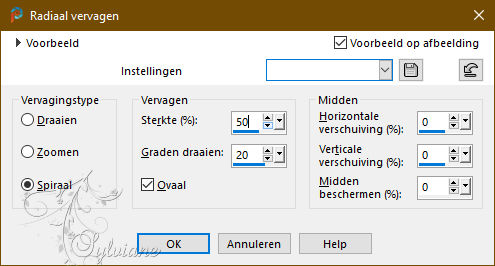
3.
Effecten – insteekfilters - Mehdi - Kaleidoscope 2.1
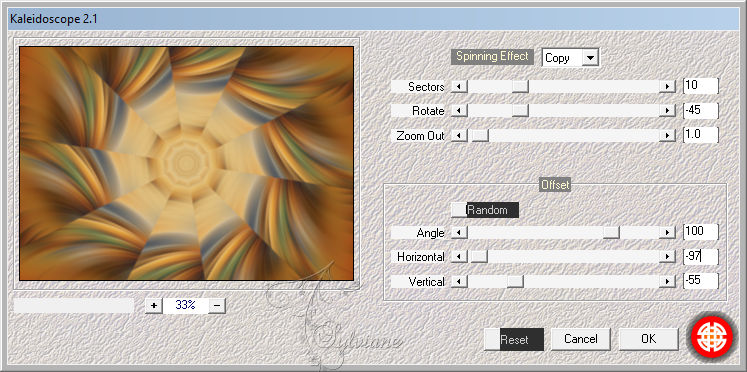
4.
Effecten – insteekfilters - Unlimited 2 - Tile & Mirror - Seamless Blend (vertical)
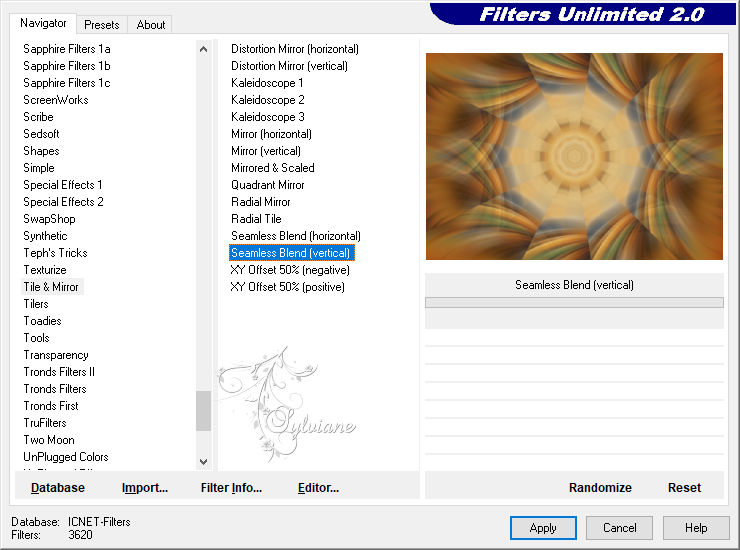
5.
Effecten – reflectie-effecten – roterende spiegel – standaard
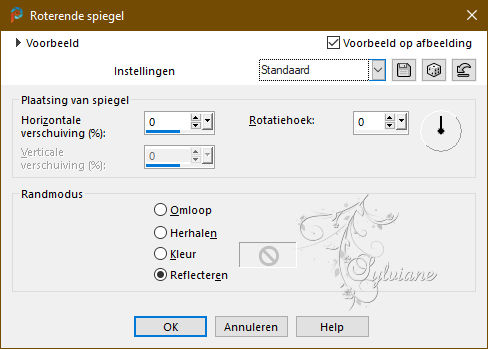
6.
Aanpassen - Ruis toevoegen/ verwijderen - Ruis Toevoegen
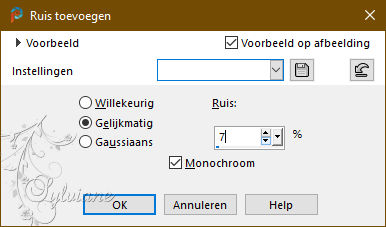
7.
Effecten – randeffecten – accentueren
Maak een kopie van deze afbeelding - SHIF+D - Minimaliseren - we gebruiken deze later in de les
8.
Lagen – Nieuwe Rasterlaag
vul met lichte kleur (#dfbf89)
9.
Lagen – Nieuwe Maskerlaag – Uit Afbeelding - kw-mask-5-mj.jpg
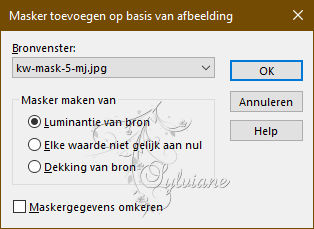
Lagen – Samenvoegen – Groep Samenvoegen
10.
Effecten – insteekfilters - MuRa's Seamless - Emboss at Alpha – standaard

Mengmodus : Hard licht
11.
Selectie – Selectie Laden/Opslaan – Selectie Laden vanaf schijf - alberta-square-MJ.PspSelection
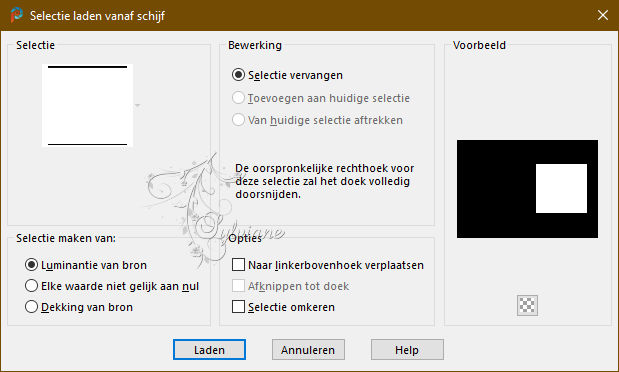
Lagen – Nieuwe Rasterlaag
12.
Open misted-MJ.png
Bewerken – kopieren
Bewerken – plakken in de selectie
13.
Effecten – insteekfilters - Eye Candy 5 - Impact - Glass - preset glass-alberta-MJ
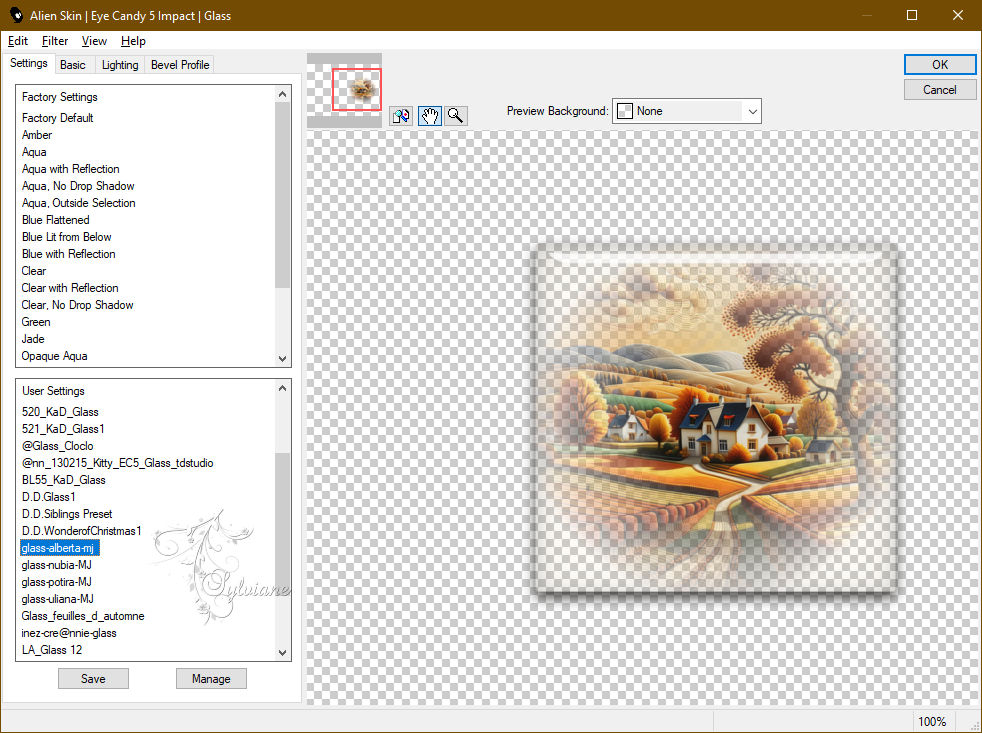
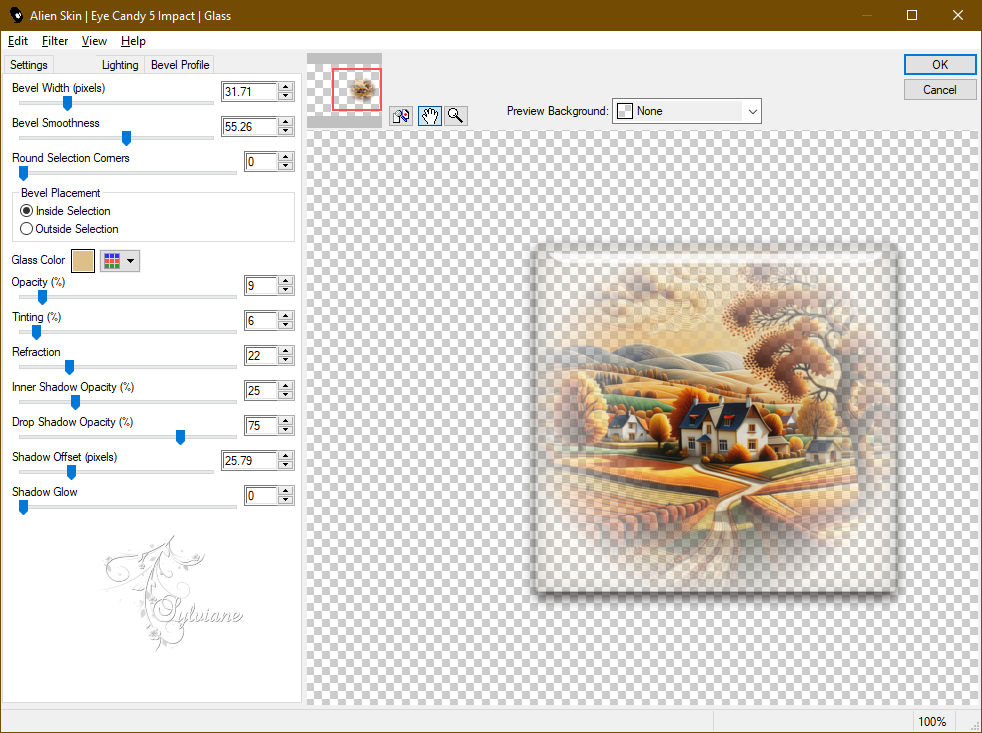
Lagen – schikken – omlaag
Selecties – niets selecteren
14.
Activeer raster 1
Lagen – dupliceren
15.
Open deco-4-mj.png
Bewerken – kopieren
Bewerken – plakken als nieuwe laag
16.
Mengmodus: Bleken
Lagen – samenvoegen – omlaag samenvoegen
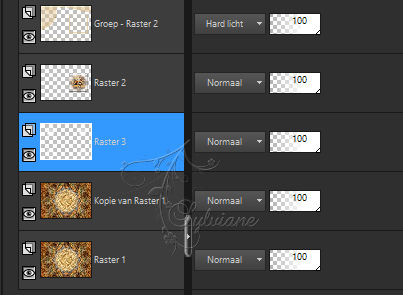
17.
Effecten – insteekfilters - MuRa's Meister - Perspective Tiling
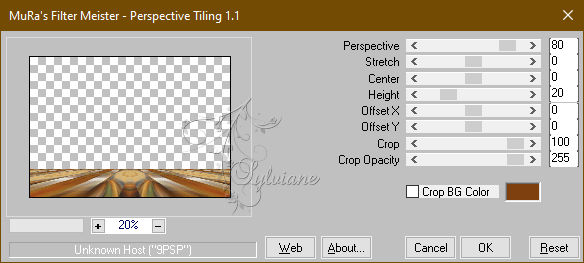
18.
Activeer Gereedschap - Toverstaf - Tolerantie 0 - Doezelen 50 - Transparantie selecteren

DELETE +/- 6 KEER
Selectie – niets selecteren
19.
Open deco-3-mj.png
Bewerken – kopieren
Bewerken – plakken als nieuwe laag
Mengmodus: Bleken
20.
Open deco-lateral-MJ.png
Bewerken – kopieren
Bewerken – plakken als nieuwe laag
Objecten – uitlijnen – boven
Objects – align – Left
Mengmodus: Overlay
21.
Open deco--5-MJ.png
Bewerken – kopieren
Bewerken – plakken als nieuwe laag
Lagen – schikken – vooraan
Verplaats de tube naar beneden
Mengmodus : Hard licht
22.
Zo ziet er nu uit:
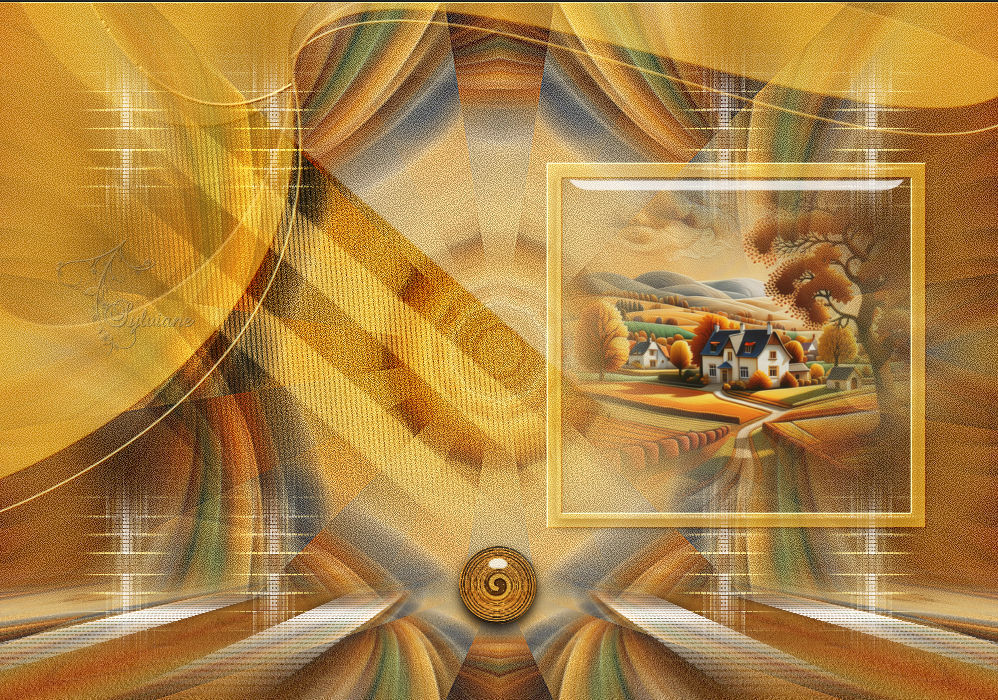
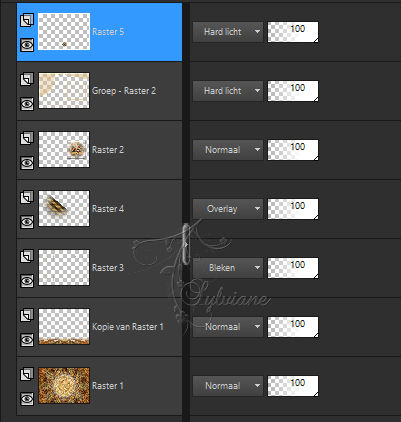
23.
Lagen – samenvoegen – zichtbare lagen samenvoegen
24.
Selecties - Alles selecteren
Selectie – wijzigen -inkrimpen – 5px
25.
Selecties - Omkeren
Aanpassen - Vervagen - Gaussiaanse vervaging
Bereik: 20,00
Effecten – 3D effecten – slagschaduw
0/ 0/ 60/ 30 – kleur: #000000
26.
Selecties - Alles selecteren
Afbeelding – randen toevoegen – Symmetrisch - 50 px - wit
27.
Selecties - Omkeren
Activeer uw plaatje dat je op punt 7 aan de kant hebt gezet
Bewerken – kopieren
Bewerken – plakken in de selectie
28.
Effecten – 3D effecten – Gestanst
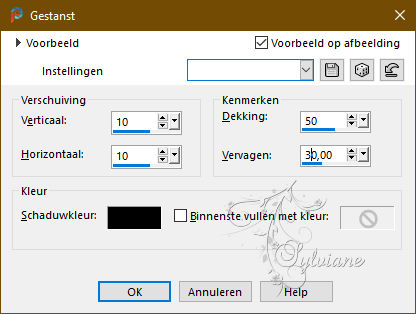
Selecties – niets selecteren
29.
Open image-AI-tube-MJ.png
Bewerken – kopieren
Bewerken – plakken als nieuwe laag
Indien nodig formaatwijizgen
Plaats zoald in het voorbeeld
Slagschaduw naar eigen inzicht
Open fleur-MJ.png
Bewerken – kopieren
Bewerken – plakken als nieuwe laag
Indien nodig formaatwijizgen
Plaats zoald in het voorbeeld
Slagschaduw naar eigen inzicht
30.
Zet je watermerk erop
Afbeelding – randen toevoegen – Symmetrisch - 1px - donkere kleur (#7e400f)
31.
De lagen zijn samengevoegd
Afbeelding Formaat wijzigen - Breedte 1000px
Opslaan als .jpg
Back
Copyright Translation 2024 by SvC-Design
------------------------------------------------------------------------------
Dank aan allen die een creatie hebben gemaakt